Excel: cara menampilkan tanda hubung, bukan nol
Anda dapat menggunakan fitur Format Sel di Excel dengan kode format khusus berikut untuk menampilkan semua angka nol sebagai tanda hubung dalam rentang tertentu:
#,##0;-#,##0;-
Contoh berikut menunjukkan cara menggunakan kode format khusus ini dalam praktiknya.
Contoh: Cara menampilkan tanda hubung bukan nol di Excel
Katakanlah kita memiliki kumpulan data berikut di Excel yang memperlihatkan total penjualan yang dilakukan oleh berbagai karyawan sebuah perusahaan:
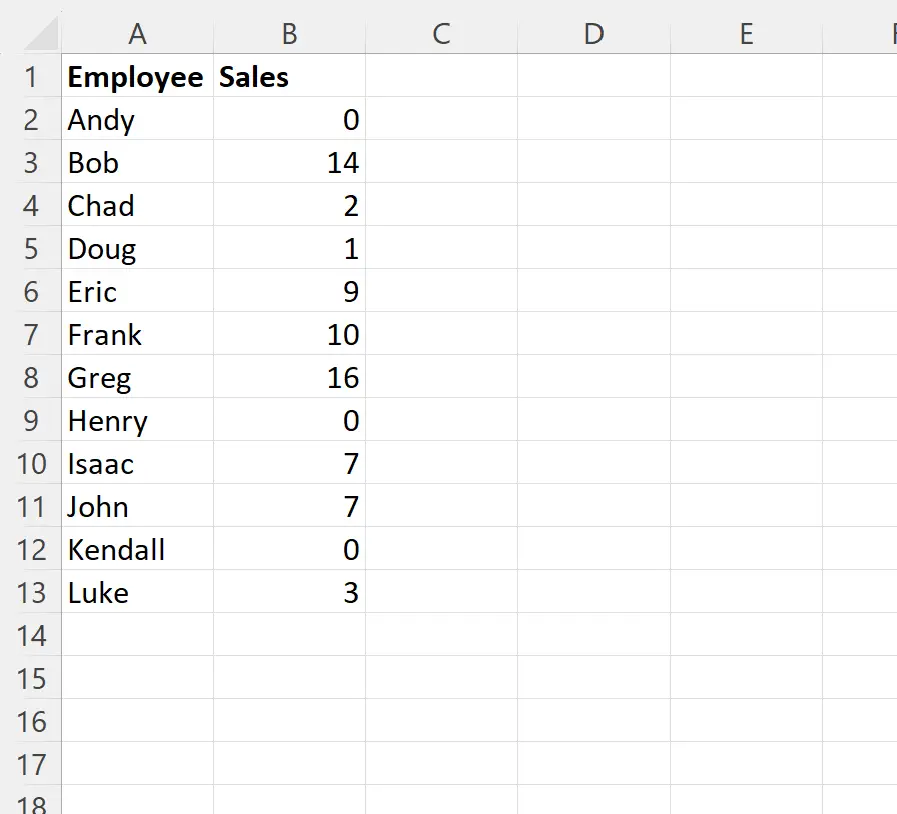
Misalkan kita ingin menampilkan setiap angka nol di kolom Penjualan sebagai tanda hubung.
Untuk melakukan ini, kita dapat menyorot rentang sel B2:B13 dan kemudian mengetik Ctrl+1 untuk menampilkan kotak dialog Format Sel .
Selanjutnya kita bisa klik Custom pada Category Options lalu ketikkan rumus berikut pada kotak Type :
#,##0;-#,##0;-
Tangkapan layar berikut menunjukkan cara melakukannya:
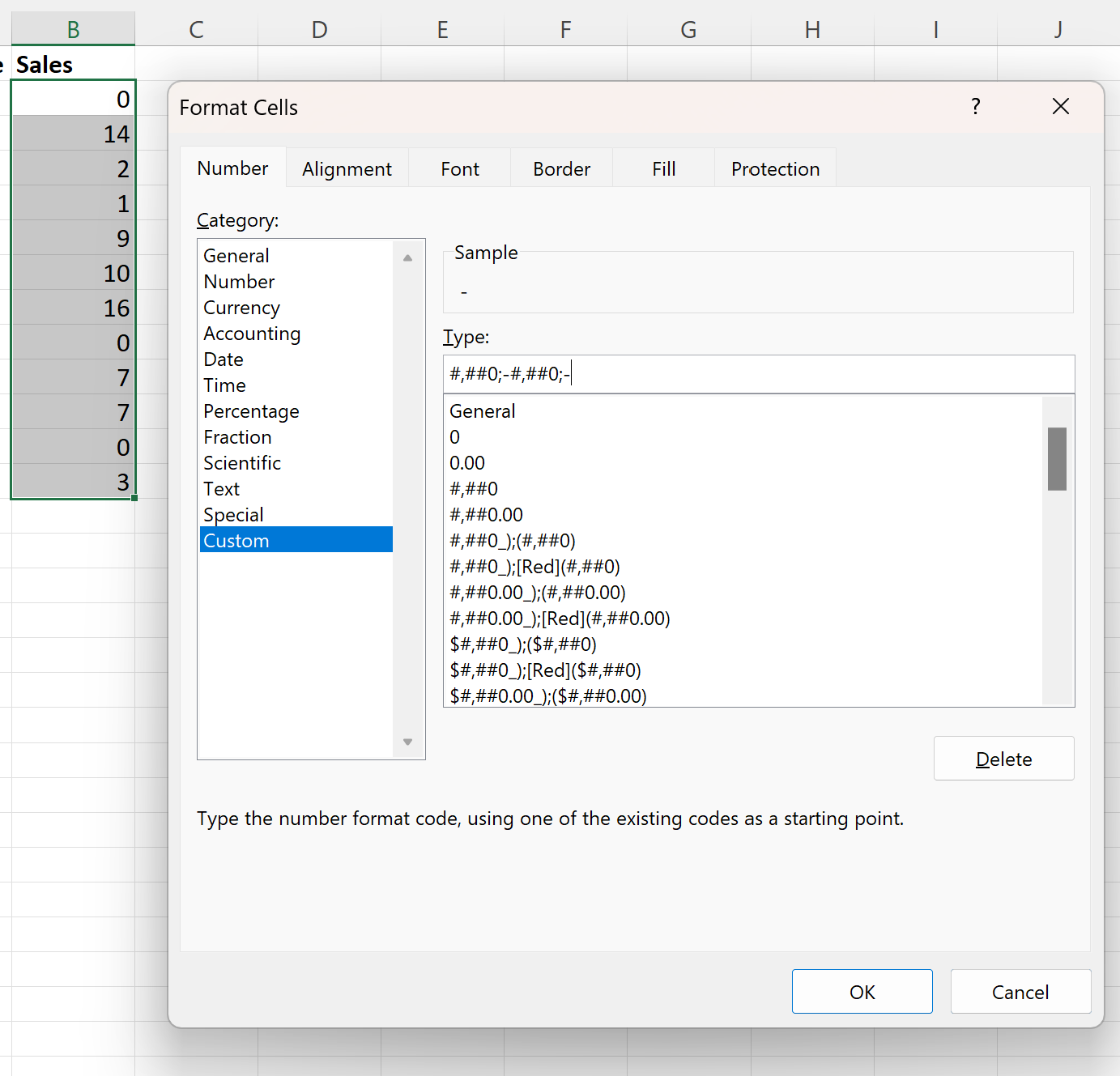
Setelah kita mengklik OK , setiap angka nol di rentang B2:B13 kini akan ditampilkan sebagai tanda hubung:
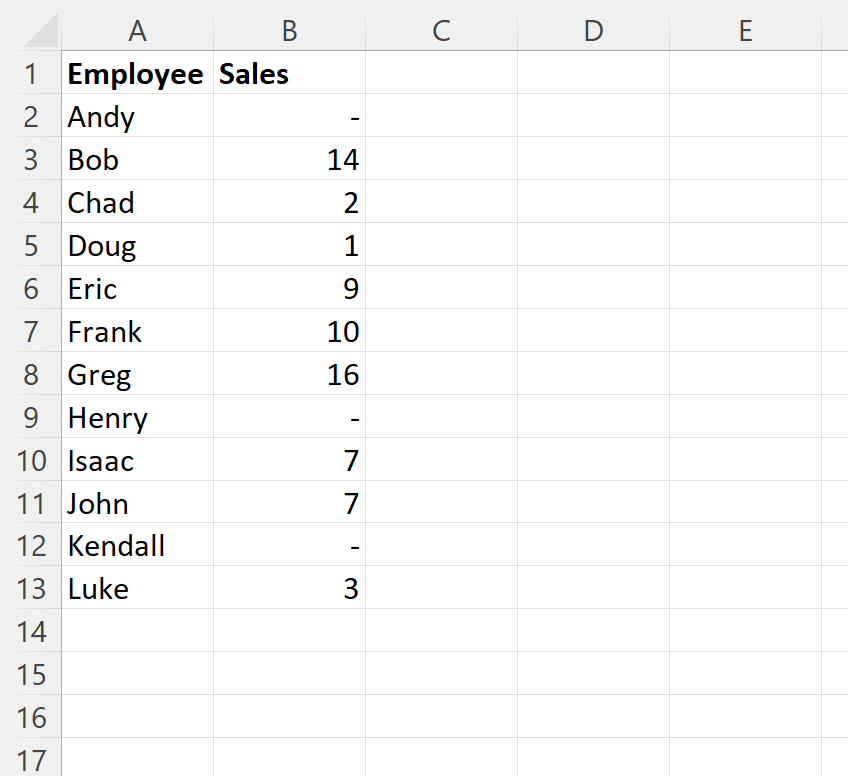
Bagaimana cara kerja rumus ini?
Ingat rumus yang kami gunakan di kotak Format Sel :
#,##0;-#,##0;-
Saat Anda menggunakan tipe format kustom ini, Excel menafsirkannya sebagai berikut:
- Argumen pertama menentukan cara memformat nilai positif
- Argumen kedua menentukan cara memformat nilai negatif
- Argumen ketiga menentukan cara memformat nilai yang sama dengan nol
Dengan menggunakan tanda hubung ( – ) untuk argumen terakhir, kami menetapkan bahwa semua nilai yang sama dengan nol harus ditampilkan sebagai tanda hubung.
Sumber daya tambahan
Tutorial berikut menjelaskan cara melakukan tugas umum lainnya di Excel:
Excel: cara menjumlahkan jika lebih besar dari nol
Excel: Gunakan VLOOKUP untuk mengembalikan nilai kosong, bukan nol
Excel: Cara mencari nilai terakhir pada kolom yang lebih besar dari nol